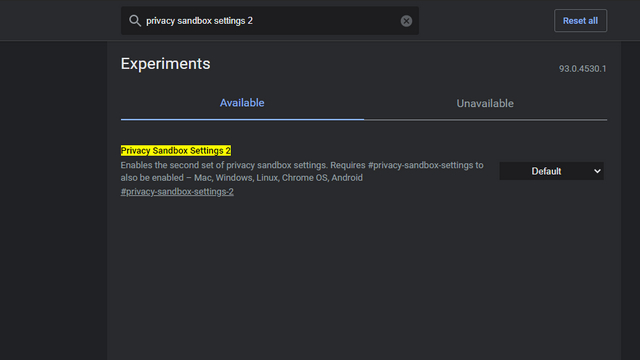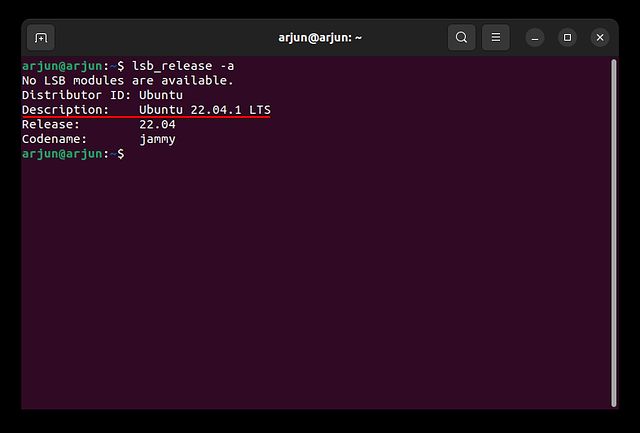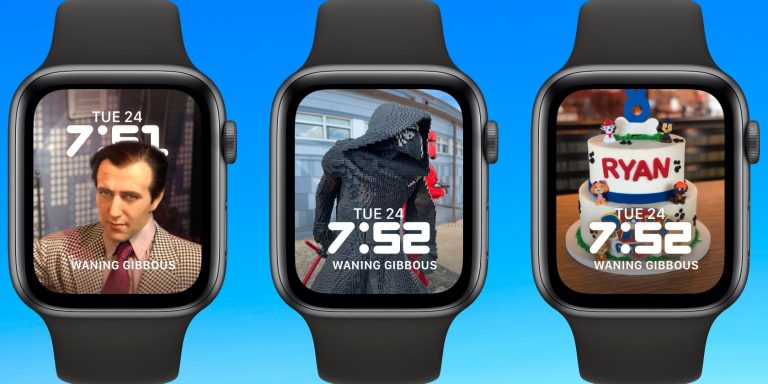Что нужно знать перед изменением страны iTunes и App Store
Мы можем жить во взаимосвязанном мире, но международные законы и политика не всегда могут идти в ногу с нашими подходами. Вы обнаружите это из первых рук, если когда-нибудь попробуете изменить свою учетную запись iTunes или App Store из одной страны в другую.
Несмотря на то, что есть возможность сменить страну в iTunes или App Store – что мы покажем вам, как это сделать ниже, – в этом есть немало недостатков, таких как потеря доступа ко всем вашим предыдущим покупкам.
Вот все, что вам нужно знать об этом процессе.
Проблема с изменением страны вашего iTunes или App Store
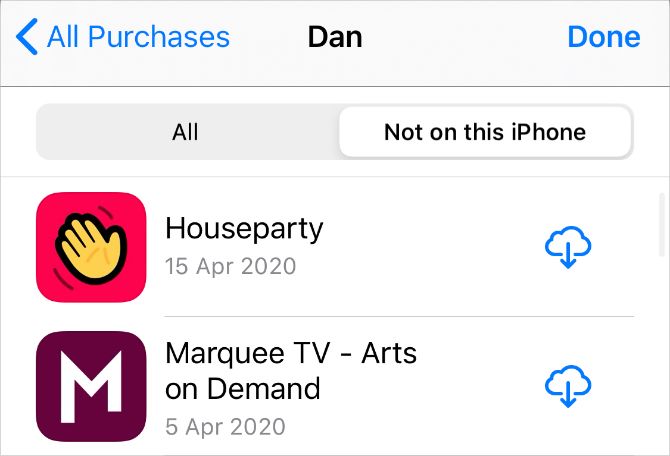
Программы для Windows, мобильные приложения, игры - ВСЁ БЕСПЛАТНО, в нашем закрытом телеграмм канале - Подписывайтесь:)
Каждая страна имеет доступ к разной версии iTunes или App Store. Иногда в этих магазинах есть разные приложения, музыка, фильмы и другие медиафайлы. Но даже если два магазина имеют абсолютно одинаковый контент, вы можете получить доступ к приобретенным носителям только из магазина, в котором вы их купили.
Это означает, что вы теряете доступ ко всем своим покупкам в iTunes и App Store, когда вы меняете свой Apple ID на другую страну.
Все, что уже есть на вашем устройстве, все еще доступно для использования, а приложения, которые вы уже скачали, получают последние обновления. Но вам нужно изменить настройки App Store и iTunes
вернитесь в свою страну, если хотите получить доступ к покупкам, которые вы еще не загрузили.
Самая большая проблема заключается в том, что вам нужен правильный способ оплаты для любой страны, в которую вы хотите сменить iTunes и App Store. Например, вы не можете использовать австралийскую кредитную карту в американском App Store.
Поэтому, если вы переехали из Австралии в США, вам понадобится американская кредитная карта, чтобы перейти в американский магазин приложений. Затем, если вы когда-нибудь захотите снова получить доступ к австралийским покупкам, вам нужно будет использовать старую австралийскую карту для возврата обратно. Это может быть невозможно сделать, если вы переехали в Америку навсегда и срок действия ваших австралийских платежных реквизитов истек.
Одним из способов решения этой проблемы является создание второй учетной записи Apple ID, а не изменение настроек для существующей.
Преимущества создания второй учетной записи Apple ID
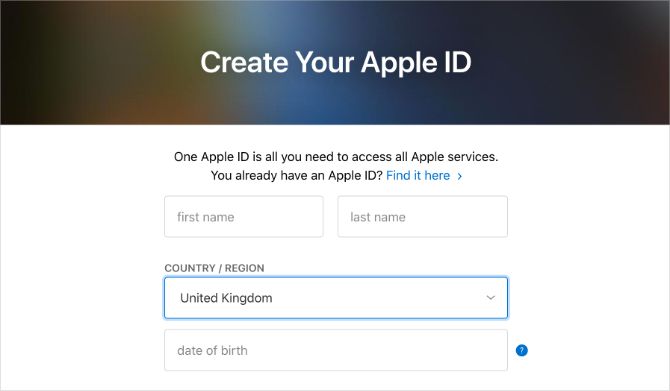
Вместо того, чтобы менять страну или регион для существующей учетной записи iTunes и App Store, иногда полезно создать второй идентификатор Apple ID для использования. Имея две отдельные учетные записи – одну для Австралии и одну для США, например, – вы можете переключаться между ними в любое время без необходимости обновления платежной информации.
Все, что вам нужно сделать, это выйти из iTunes и App Store на вашем устройстве, а затем войти снова, используя вторую учетную запись. После этого вы получите мгновенный доступ ко всему контенту iTunes и App Store из этой страны, включая ваши предыдущие покупки.
Можно создать новую учетную запись Apple ID, не добавляя к ней платежную информацию, что позволяет загружать бесплатные медиафайлы из iTunes или App Store в любой стране. Если вы хотите купить что-то из другой страны, вы можете добавить способ оплаты из этой страны или приобрести иностранную подарочную карту iTunes для использования с этой учетной записью.
Проблема этого метода заключается в том, что он разделяет ваши покупки на две разные учетные записи. Вам необходимо связать каждого из них с отдельным адресом электронной почты. И если вы потеряете доступ к одной из учетных записей, вы также потеряете все покупки, которые вы сделали с его помощью.
Как сохранить покупки в iTunes и App Store из другой страны
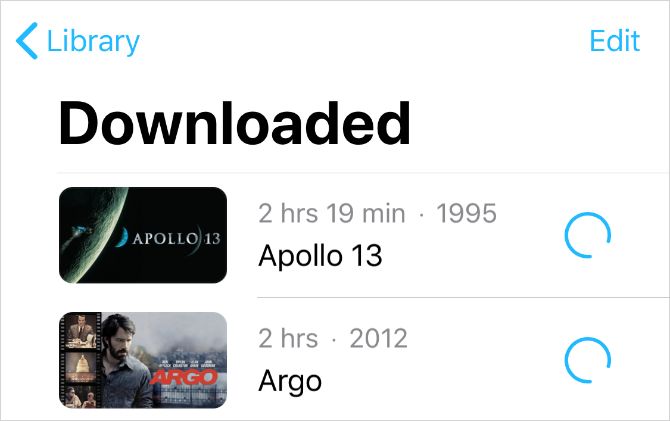
Если вы уже загрузили их на свое устройство, вы все равно можете использовать любые приложения, музыку, фильмы, телепередачи, книги и другие покупки в iTunes или App Store независимо от того, из какой страны или аккаунта вы их приобрели.
Это означает, что вам следует загрузить все покупки, которые вы хотите продолжать использовать, прежде чем менять страну проживания в iTunes и App Store или создать отдельную учетную запись Apple ID.
Если возможно, создайте еще одну копию этих покупок, сделав резервную копию iPhone
на компьютере. При создании резервной копии обязательно выберите опцию Резервное копирование всех данных с вашего устройства на компьютер.
Если вы потеряете доступ к своей первоначальной учетной записи Apple ID или не сможете изменить iTunes и App Store обратно в свою первоначальную страну, вы можете восстановить эту резервную копию, чтобы получить исходные покупки.
Как изменить настройки страны в iTunes и App Store
Если вы переезжаете в другую страну навсегда – то есть вы рассчитываете изменить страну только для iTunes и App Store один раз – тогда вам следует изменить настройки своей учетной записи.
В противном случае вам следует создать вторую учетную запись, чтобы упростить переключение между странами iTunes и App Store несколько раз. Этот второй метод особенно полезен, если у вас нет способа оплаты для новой страны, которую вы хотите использовать.
Мы объясним каждый вариант ниже.
Способ 1: изменить настройки страны для iTunes и App Store
Чтобы изменить настройки iTunes и App Store в другой стране, необходимо выполнить несколько шагов:
Вы также должны убедиться, что у вас есть действительный способ оплаты и платежный адрес для вашей новой страны. Вам нужно добавить этот способ оплаты в свою учетную запись Apple ID, когда вы меняете страны.
Хотя вы можете изменить страну iTunes или App Store с любого устройства, вам нужно сделать это только один раз. После изменения настроек на одном устройстве это влияет на одну и ту же учетную запись на всех других устройствах Apple.
На iPhone, iPad или iPod touch:
- Откройте приложение «Настройки» и перейдите к [Your Name] > iTunes & App Store.
- Нажмите свое имя пользователя Apple ID и выберите «Просмотреть Apple ID» во всплывающем окне.
- Нажмите «Страна / регион» и выберите «Изменить страну или регион», затем выберите новую страну, на которую хотите изменить.
- После принятия Условий и положений введите информацию об оплате и платежный адрес для вашей новой страны и нажмите Готово.
На Mac:
- Откройте Apple Music и выберите «Учетная запись»> «Просмотреть мою учетную запись» в строке меню.
- В разделе «Сводка идентификатора Apple ID» выберите параметр «Изменить страну или регион».
- Выберите новую страну, которую вы хотите изменить.
- После принятия Условий и положений введите информацию об оплате и платежный адрес для вашей новой страны и нажмите Готово.
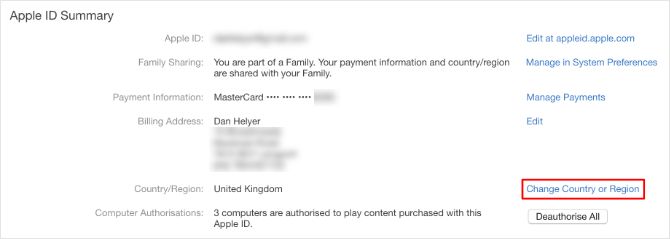
Способ 2: создать вторую учетную запись Apple ID для другой страны
Создание второй учетной записи Apple ID – лучший способ временно переключить iTunes и App Store в другую страну. Вам не нужен иностранный способ оплаты, и вы легко можете переключаться между вашей старой учетной записью и новой в самом App Store.
Самый простой способ создать новую учетную запись Apple ID – прямо на вашем устройстве. Когда вы это сделаете, убедитесь, что вы выбрали правильную страну для своей новой учетной записи. Вам необходимо подтвердить это, добавив платежный адрес в этой стране и подтвердив свою учетную запись с помощью адреса электронной почты (и, возможно, номера телефона).
Вы можете использовать любой номер телефона, даже если он из другой страны. Но вам нужно использовать новый адрес электронной почты, который не связан с существующей учетной записью Apple ID.
На iPhone, iPad или iPod touch:
- Зайдите в Настройки> [Your Name] > Выйти.
- Выберите данные iCloud для сохранения на устройстве и нажмите «Выйти».
- Откройте App Store и нажмите значок «Учетная запись» в правом верхнем углу, затем выберите «Создать новый Apple ID».
- Выберите новую страну под полями адреса электронной почты и пароля.
- Введите адрес электронной почты и пароль для использования в новой учетной записи. Вы не можете использовать адрес электронной почты, связанный с другой учетной записью Apple ID.
- Нажмите Далее и заполните каждое запрашиваемое поле Apple ID. Если у вас нет способа оплаты в этой стране, выберите Нет. Даже без способа оплаты вам нужно найти платежный адрес, который вы можете использовать в этой стране.
- Нажмите Готово, когда вы закончите, чтобы создать новую учетную запись.
Пополните свой счет подарочной картой iTunes
После создания новой учетной записи Apple ID или изменения настроек существующей учетной записи вы сможете получить доступ к контенту из iTunes или App Store в новой стране по вашему выбору.
Для совершения покупок необходимо убедиться, что ваша платежная информация и платежный адрес соответствуют вашей новой стране. Кроме того, купить международную подарочную карту и использовать ее, чтобы добавить кредит на свой счет. Узнайте все, что нужно знать о подарочных картах iTunes
перед покупкой, чтобы убедиться, что вы получите то, что вам нужно.